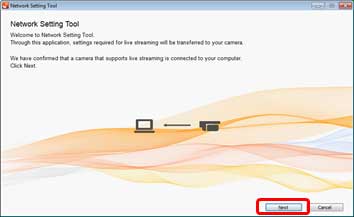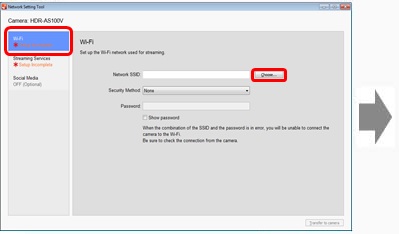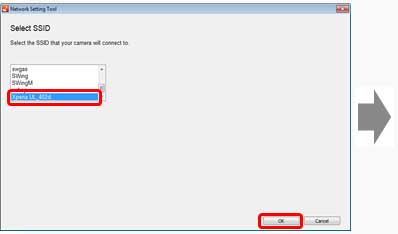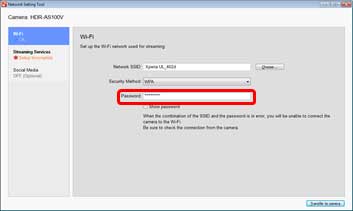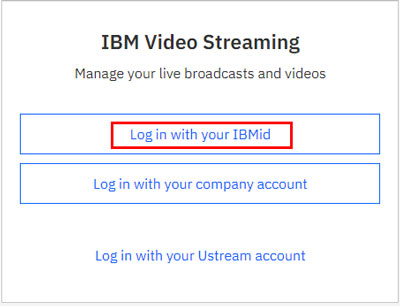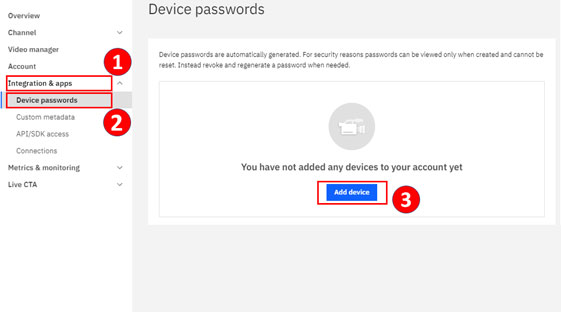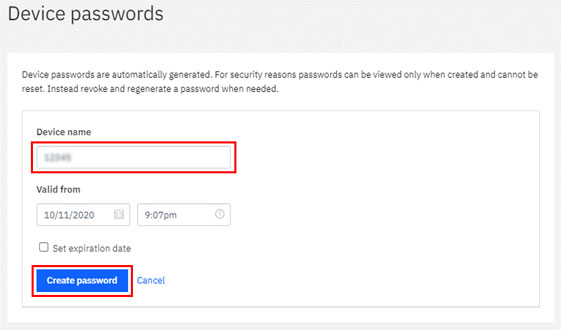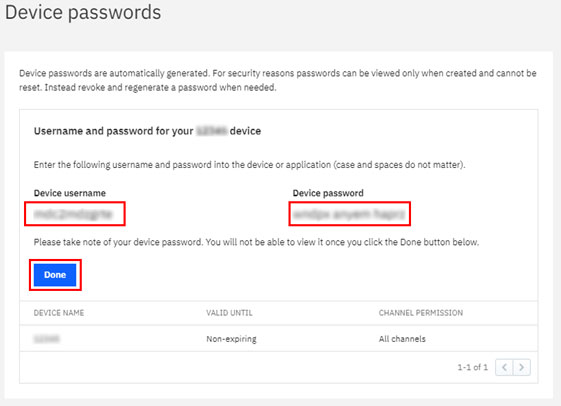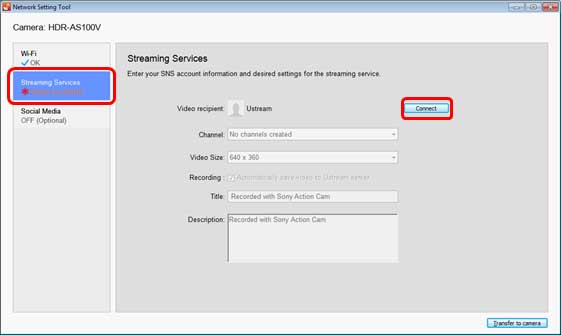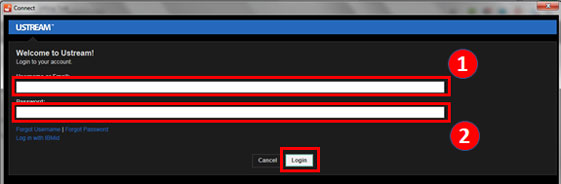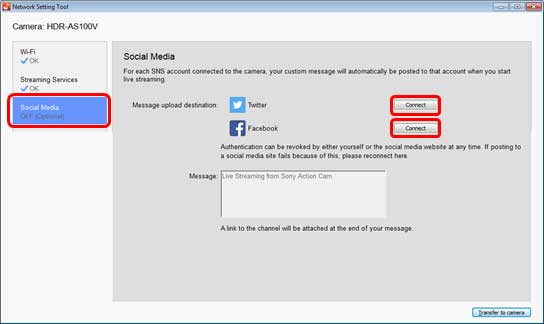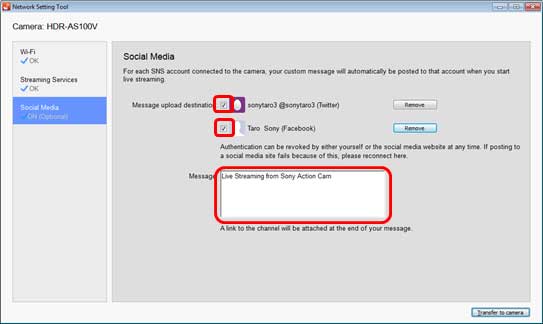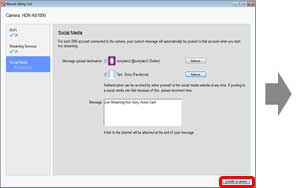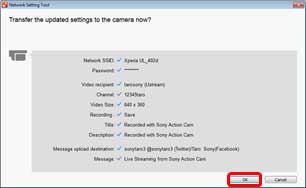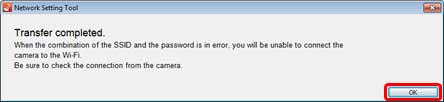說明指南
1. 準備工作
* 關於您的智慧型手機的網路共用設定或路由器的Wi-Fi網路設定,請參閱您的智慧型手機或Wi-Fi路由器的使用手冊。如需更多有關Wi-Fi網路環境的詳細資料,請洽詢各網路服務業者。
2. 設定步驟
步驟1. 連接與即時串流相容的相機和PC。
關於“Handycam”,請確認相機設定已設定為如下所示。
- [MENU] - [設定] - [連接] - [USB連接設定] - [Mass Storage]
- [MENU] - [設定] - [連接] - [USB LUN設定] - [多種]
- 開啟相機電源,然後用隨附的USB連接線連接PC和相機。
如果偵測不到PC和相機之間的USB連接,PC會顯示無法偵測到相機的訊息。 請嘗試下列操作。
- 拔除USB連接線,然後重新連接。
- 如果PC上有數個USB插孔,請嘗試將USB連接線連接到不同的USB插孔。
- 確認
 (卸除式磁碟)或
(卸除式磁碟)或 (卸除式磁碟)圖示顯示在PC螢幕右下角的系統匣中。 視情況而定,圖示有時可能不會出現。
(卸除式磁碟)圖示顯示在PC螢幕右下角的系統匣中。 視情況而定,圖示有時可能不會出現。
- 請勿關閉相機電源,直到完成網路設定為止。
- 在設定步驟期間,小心不要取出電池或意外拔除USB連接線。
- 按一下[下一步]。
如果出現說明尚未與相容相機連接的訊息,請參考下列可能性。
- 相機和PC之間有連線錯誤。
- 相機電源關閉。
- 該相機不是相容機型。
- HDR-AS100V的系統軟體不是最新的。
步驟2. 網路設定
選取相機要連線的Wi-Fi。
這裏的設定僅供Action Cam所需。
關於Handycam,請透過相機操作註冊存取點。關於註冊方法,請參閱相機的說明指南。
- 按一下“網路設定工具”畫面左側的[Wi-Fi]。
在要與相機連線 (使用智慧型手機網路共用功能或Wi-Fi路由器) 的裝置正在運作中時,開啟PC的Wi-Fi連線設定,然後按一下[選擇]。 從PC識別的網路SSID清單中,選取要連線的SSID,然後按一下[OK]並輸入[密碼]。
您也可以直接進入[網路名稱]、[安全性方法]和[密碼]。
關於您的智慧型手機的網路共用設定或路由器的Wi-Fi網路設定,請參閱您的智慧型手機或Wi-Fi路由器的使用手冊。 如需更多有關Wi-Fi網路環境的詳細資料,請洽詢各網路服務業者。
步驟3. 串流服務
進入您的帳戶,然後執行與串流服務有關的設定。
- 使用IBMid登入。
https://video.ibm.com/
- 當顯示“功能列表”畫面時,選取[Integration & apps]→[Device passwords]→[Add device]。
- 輸入您選擇的裝置名稱,並選取[Create password]。
- 接著會顯示Device username和Device password。
Device username和Device password會用來連接到USTREAM(目前IBM Video Streaming),因此請記下它們。
然後,請選取[Done]。
- 按一下“網路設定工具”畫面左側的[串流服務],然後按一下[連接]以設定視訊串流服務 Ustream(目前IBM Video Streaming) 的帳戶資訊。
- [連接]畫面另外顯示在個別的畫面上。
輸入步驟4.所設定的Device username和Device password以登入。
請遵照下列的螢幕功能指示。
①在[使用者名稱或電子郵箱]中輸入Device username。
②在[密碼]中輸入Device password。
步驟4. SNS設定
由於 Facebook 和 Twitter 中進行規範變更,自動發佈到社交網路的功能在開始進行即時串流處理時無法再使用。
- 如果您按一下連線,將會顯示一個畫面,您可在其中設定帳戶資訊,但是,即使您已設定帳戶資訊,也無法發佈訊息。
- 如果您的相機設定有社交媒體設定,其中訊息發佈目的地設定為 Twitter 和 Facebook,則在開始進行即時串流處理時,您的相機上會顯示一則有關訊息發佈的錯誤訊息。 為了防止此問題,如下所示,請在社交媒體設定中取消選取 Twitter 和 Facebook,然後執行 "傳輸至相機"。您相機上的社交媒體設定將會停用。
步驟5. 傳輸網路設定到您的相機
確認您的設定內容並傳輸到您的相機。
- 如果您按一下“網路設定工具”畫面右下角的[傳輸至相機],將會顯示已經設定的畫面。確認其內容,然後按一下[OK]。
- 傳輸完成時,按一下[OK],然後關閉“網路設定工具”畫面。設定步驟完成。 中斷相機與PC的連線。 如果您是第一次串流即時視訊,建議您預先在可以串流的環境中執行試驗串流。
- 使用此設定可在您的相機上設定您的個人資訊 (Ustream(目前IBM Video Streaming)、Twitter、Facebook 帳戶的登入資訊)。 如果您打算移交或處置您的相機,請確定在您的相機上執行重設操作。
- 開始串流前,確認已正確設定相機的日期和時間。
 (卸除式磁碟)或
(卸除式磁碟)或 (卸除式磁碟)圖示顯示在PC螢幕右下角的系統匣中。 視情況而定,圖示有時可能不會出現。
(卸除式磁碟)圖示顯示在PC螢幕右下角的系統匣中。 視情況而定,圖示有時可能不會出現。